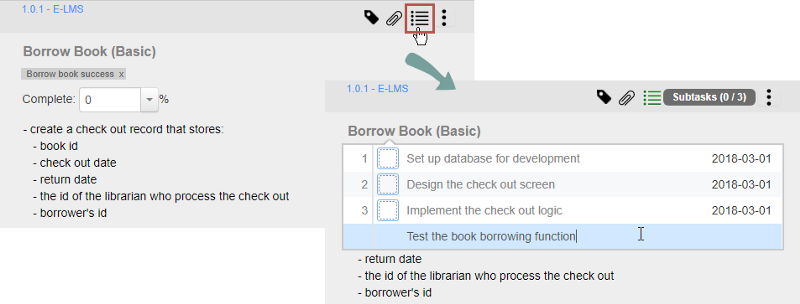Вариант использования 2.0 — это масштабируемый и гибкий подход, который использует варианты использования для сбора требований и управления поэтапной разработкой системы для их выполнения. Это поможет вам понять, как система будет использоваться, и проведет вас через разработку соответствующей системы для поддержки пользователей.
В этом мастере Visual Paradigm STEPS (бесшовные методы, выраженные в предписанных шагах) вам помогут определить варианты использования, истории вариантов использования и фрагменты вариантов использования в соответствии с практикой варианта использования 2.0.
Цели
Этот мастер STEPS варианта использования 2.0 поможет вам:
- Определите цели, которые должны быть достигнуты, как варианты использования
- Определите конкретные способы достижения этих целей в виде примеров использования.
- Разделите истории на части работы подходящего размера, известные как срезы варианта использования.
- Составьте план выпуска
- Спланируйте задачи разработки, которые необходимо выполнить при реализации вариантов использования.
Основные шаги
- Ведите список людей, которые принимают или будут участвовать в проекте.
- Определите целевых пользователей системы (т. е. действующих лиц) и варианты использования.
- Определите истории вариантов использования для вариантов использования, полученных на предыдущем шаге.
- Разделите варианты использования на кусочки подходящего размера.
- Решите, какие истории прецедентов должны быть завершены в каждом выпуске.
- Решите, какие истории прецедентов будут реализованы в течение следующих нескольких недель или месяцев, распределив их по соответствующим спринтам.
- И, наконец, задокументируйте действия, необходимые для выполнения задач, сгенерированных из пользовательских историй.
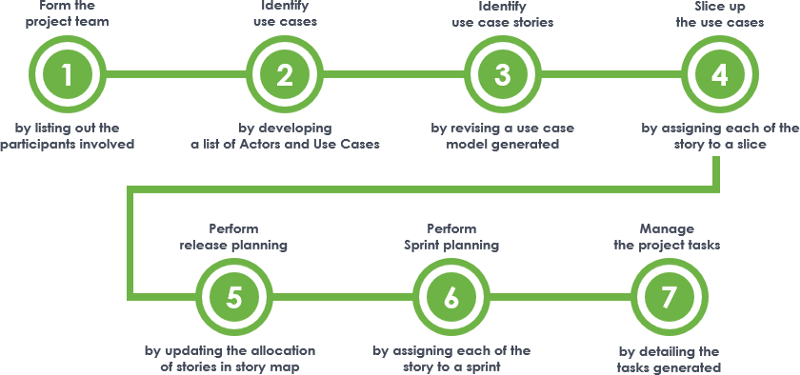
На рисунке выше показаны шаги, необходимые для выполнения варианта использования 2.0. В этой статье мы подробно расскажем вам о шагах.
Попробуйте в Visual Paradigm
Прежде чем мы продолжим, если вы используете Visual Paradigm, вы можете нажать кнопку ниже, чтобы импортировать это руководство в Visual Paradigm и выполнить шаги в форме мастера.
Откройте этот мастер в Visual Paradigm
Шаг 1. Сформируйте команду проекта
Ведите список людей, которые принимают или будут участвовать в проекте. Не забудьте включить людей, ответственных за управление вариантами использования, которые необходимо определить. Если вы не уверены прямо сейчас, вы можете сначала оставить его и выполнить эти шаги позже.
Чтобы выполнить этот шаг, вам необходимо выполнить следующие действия:
1. Нажмите « Участник » в левом нижнем углу этого экрана.
2. Добавьте в таблицу членов команды, которые будут принимать участие в процессе идентификации вариантов использования и управления ими. Для этого нажмите кнопку « Новый участник (вставить) » в верхней части таблицы (см. красную рамку на изображении ниже) и выберите участника для добавления из раскрывающегося меню.
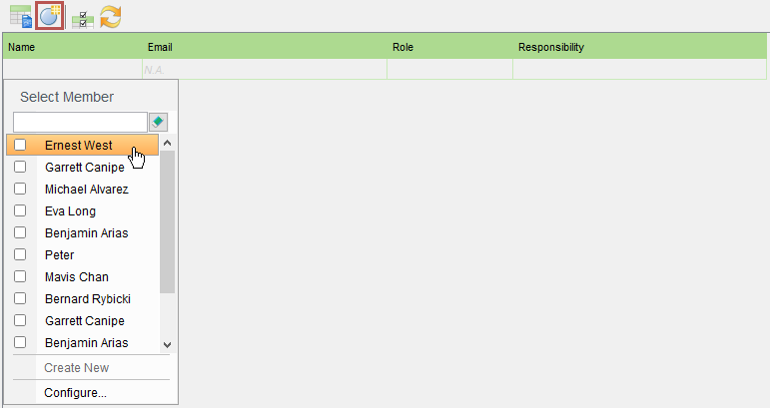
Примечания :
– При выборе участника, не являющегося участником проекта, он/она будет добавлен в этот проект.
– Если вы хотите добавить участника, у которого еще нет учетной записи, введите его имя в пустое текстовое поле над таблицей и нажмите « Создать нового » . Затем введите его/ее адрес электронной почты. Ему/ей будет отправлено электронное письмо с приглашением для подтверждения.
3. Введите роль и ответственность этого члена. Дважды щелкните ячейку, чтобы отредактировать ее.

3. Несколько раз добавьте в таблицу других членов команды.
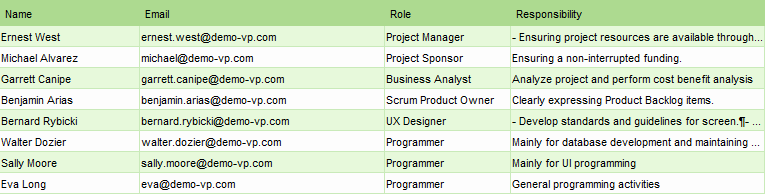
Шаг 2. Найдите действующих лиц и варианты использования
Этот шаг требует, чтобы вы определили целевых пользователей системы (т.е. действующих лиц) и варианты использования, которые представляют собой цели, которых целевые пользователи хотят достичь с помощью системы.
Актеры : лицо или организации, которые получат доступ к системе, чтобы получить что-то (ценное). Вы должны назвать роли этих лиц (например, Клиент, Студент и Учитель) и объектов (система видеонаблюдения), а НЕ имена отдельных лиц.
Варианты использования : вариант использования — это цель, которую необходимо достичь с помощью системы. Например, у типичной системы банкоматов есть варианты использования, такие как снятие наличных, перевод наличных и проверка баланса. Имейте в виду, что вариант использования — это цель, а не функция. Один вариант использования представляет все способы достижения конкретной цели. Мы рассмотрим это в следующих шагах.
Возможный способ найти действующих лиц и варианты использования — провести семинар с заинтересованными сторонами. Нет необходимости заранее определять все варианты использования, просто сосредоточьтесь на тех, которые могут предоставить заинтересованным сторонам ту ценность, которую они ищут.
В таблицах ниже приведены примеры действующих лиц и вариантов использования системы управления библиотекой в школе.
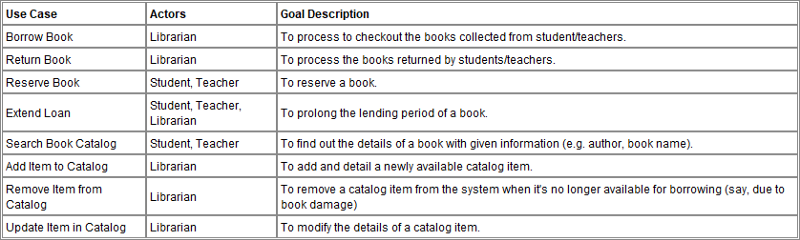
Шаг 3. Определите истории использования
Варианты использования охватывают цели, которые должны быть достигнуты с помощью системы. Чтобы зафиксировать требования и стимулировать постепенное развитие системы, расскажите «истории» вариантов использования.
История варианта использования описывает конкретный способ достижения конкретного варианта использования. Каждая история варианта использования определяется одним из следующих:
- Базовый поток, описывающий простейший способ достижения цели
- Альтернативный путь достижения цели
- Исключительный путь
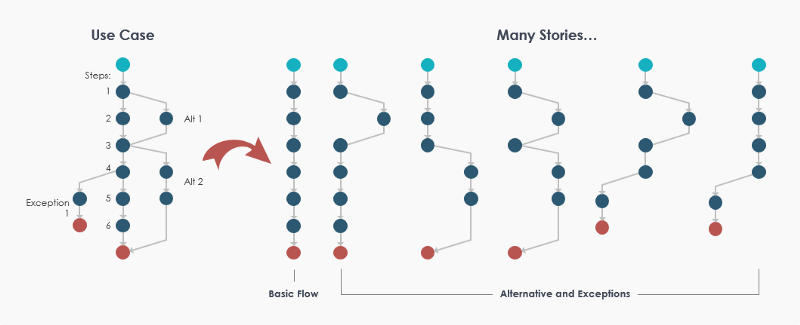
На рисунке выше показана взаимосвязь между вариантом использования и историями вариантов использования. Вариант использования имеет как минимум одну историю, описывающую его основной поток, и другие истории, описывающие альтернативные потоки и потоки исключений. Базовый поток фиксирует наиболее типичный способ достижения варианта использования, в то время как альтернативные потоки определяют любые другие способы использования системы для достижения цели и любые проблемы, которые могут возникнуть на пути к достижению цели.
Обратите внимание, что вам не нужно фиксировать все истории заранее. Когда вы записываете основной поток, вы, естественно, будете думать о других способах достижения цели и проблемных ситуациях, которые могут возникнуть на каждом этапе. Сначала запишите их как истории. Вы можете вернуться к созданию новых историй позже, когда они понадобятся.
В таблице ниже приведены некоторые примеры сценариев использования.
Используйте кейсИспользуйте кейсы Взять книгу напрокат
- Одолжить книгу с успехом (базовый поток)
- Достигнута максимальная запись заимствования (исключительный путь)
- Заемщик должен штраф (исключительный путь)
Возврат книги
- Успешный возврат книги (базовый процесс)
- Поврежденная книга (Исключительный путь)
- Позднее возвращение (исключительный путь)
На этом шаге вам необходимо определить истории вариантов использования для вариантов использования, полученных на предыдущем шаге. Это делается путем редактирования исходной диаграммы вариантов использования, которую мы создали для вас, путем включения историй вариантов использования как <<Extend>> вариантов использования . Заполните пункты ниже, чтобы завершить этот шаг:
1. История варианта использования моделируется как вариант использования <<Расширить>>. Переименуйте варианты использования <<Extend>>, которые мы создали для вас. При необходимости добавьте дополнительные варианты использования <<Extend>>. Удалите те, которые не нужны. Прочтите второй совет ниже, чтобы подробно узнать, как создать вариант использования <<Extend>>.
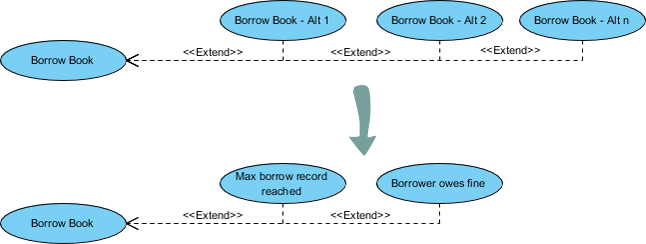
Примечание. Вам не нужно моделировать основной поток варианта использования, поскольку он представлен базовым вариантом использования.
2. Подправить макет схемы. На рисунке ниже показан пример схемы вариантов использования для системы управления библиотекой.
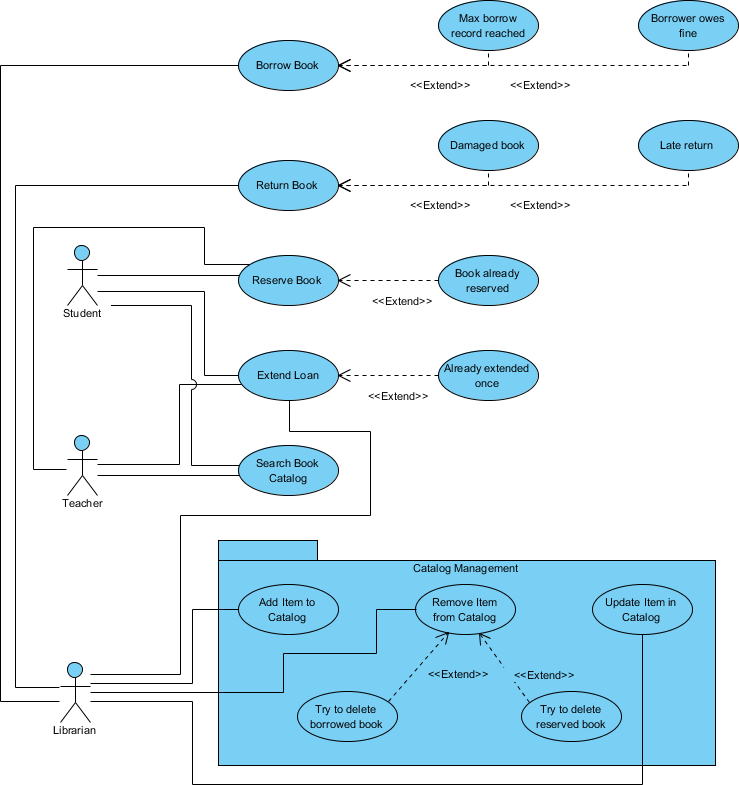
Что такое диаграмма вариантов использования?
Диаграмма вариантов использования — это визуальная форма модели вариантов использования. На диаграмме вариантов использования люди (и другие стороны), использующие систему, моделируются как действующие лица, а способы использования системы для достижения целей моделируются как варианты использования. Такая визуальная модель обеспечивает контекст для обнаружения, совместного использования и понимания системных требований. Он также предоставляет обзор всего, что будет делать система.
Как создать вариант использования <<Расширить>>?
Выполните следующие действия, чтобы создать вариант использования <<Extend>>.
1. Наведите указатель мыши на вариант использования.
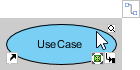
2. Нажмите кнопку «Каталог ресурсов» и перетащите ее.
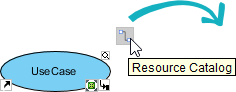
3. Отпустите кнопку мыши в том месте, где вы хотите создать вариант использования <<расширить>>. Выберите Расширить -> Вариант использования из каталога ресурсов.
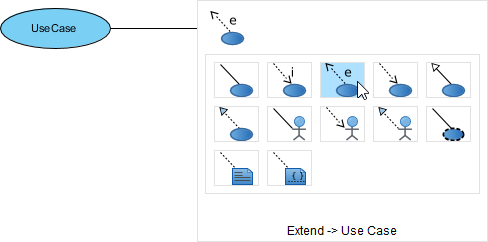
4. Назовите вариант использования и нажмите Enter для подтверждения.

Шаг 4: Разделите варианты использования
Большинство систем требуют большой работы, прежде чем они будут готовы к использованию в производственной среде. У них есть много требований с различной важностью и приоритетом, и большинство из которых зависит от других требований, реализуемых до того, как они могут быть удовлетворены. Из-за этого нам нужен способ разделить варианты использования на более мелкие части, которые позволят нам планировать и внедрять систему на основе набора надлежащего размера, организованных и упорядоченных рабочих элементов. Это подход, принятый в Use-Case 2.0, где варианты использования разбиты на слайсы, а сама система развивается слайс за слайсом.
Вариант использования может генерировать несколько срезов, охватывающих всю его функциональность. Каждый слайс содержит одну или несколько историй, выбранных из варианта использования, формируя рабочий элемент, представляющий ценность для заинтересованной стороны. На рисунке ниже показана взаимосвязь между вариантом использования, срезом варианта использования и историями вариантов использования.
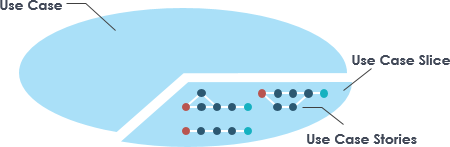
Срез варианта использования — наиболее важный компонент варианта использования 2.0. Это такая же неотъемлемая часть варианта использования 2.0, как и сам вариант использования. Именно срезы позволяют разбивать варианты использования на части работы подходящего размера, стимулируя разработку системы для их выполнения.
На этом этапе вам необходимо создать срезы для вариантов использования. Лучший способ найти правильные фрагменты — подумать о снятых историях. Каждая история — хороший срез-кандидат. В таблице ниже показано несколько примеров того, как можно создавать срезы на основе историй.
Пример использованияИстории случаев использованияКейс использования Slice Одолжить книгуОдолжить книгу (базовый)Одолжить книгу успешноОдолжить книгуДостигнуто максимальное количество записей о заимствованииОдолжить книгу не удалосьОдолжить книгуЗаемщик должен штрафОдолжить книгу не удалось
Из таблицы видно, что вариант использования «Книга заимствования» разделен на две части — «Успешное заимствование книги» и «Неудачное заимствование книги». Допускается, чтобы срез содержал одну или несколько историй. На самом деле механизм нарезки очень гибкий. Это позволяет вам создавать фрагменты настолько большие или маленькие, насколько вам нужно для развития. Тем не менее, вы должны делать срезы со своими заинтересованными сторонами, чтобы убедиться, что все созданные срезы приносят пользу. Не разделяйте сразу все варианты использования. Просто определите достаточно фрагментов, чтобы удовлетворить насущные потребности команды.
Теперь выполните пункты ниже, чтобы завершить этот шаг.
1. Просмотрите выявленные истории вариантов использования, вариант использования.
2. Для каждой истории варианта использования назначьте ее срезу. Вы можете создать новый слайс или выбрать существующий слайс, чтобы добавить в него историю варианта использования. Чтобы создать срез, откройте раскрывающееся меню в ячейке « Срез варианта использования» , введите имя среза в текстовое поле и нажмите « Создать новый ».

Чтобы назначить сценарий использования срезу, просто выберите срез в раскрывающемся меню.
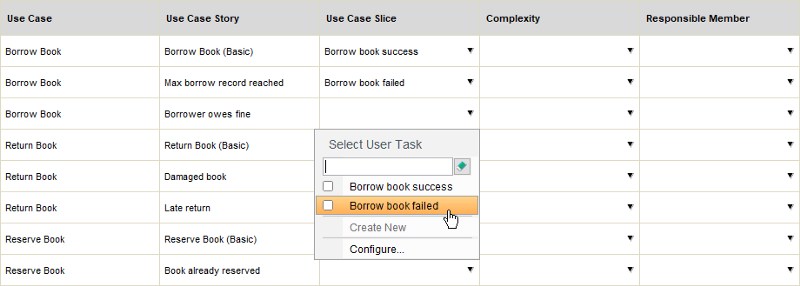
3. Оцените сложность каждой истории использования.
4. Выберите члена команды в качестве ответственного за историю варианта использования.
В таблице ниже приведен пример того, как варианты использования Системы управления библиотекой могут быть разделены на части.
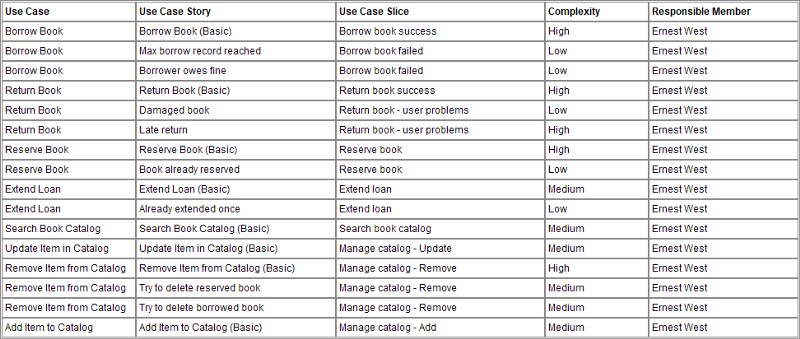
Шаг 5. Планирование релиза с помощью Story Mapping
Программные системы развиваются через серию выпусков. Сами релизы часто не производятся за один раз, а развиваются через серию приращений. В мире agile мы называем приращения «спринтами». На этом и следующем шаге вы начнете планировать свою работу по разработке, назначая истории вариантов использования соответствующим выпускам и спринтам. Вы собираетесь работать с картой пользовательской истории , преобразованной из прецедентов, срезов прецедентов и идентифицированных историй. Прежде чем мы продолжим, давайте посмотрим, как выглядит карта пользовательской истории.
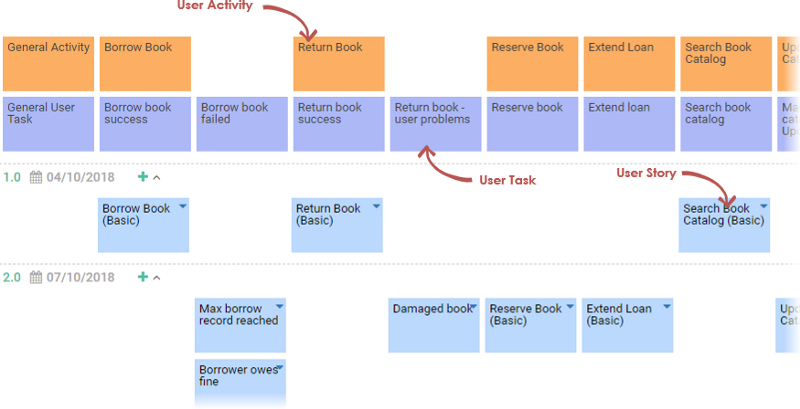
Различные элементы варианта использования 2.0 преобразуются в различные элементы карты-истории. Отображение показано ниже.
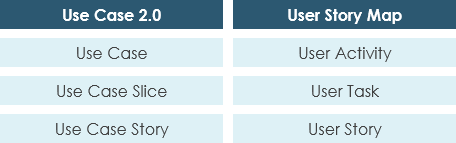
Этот шаг требует от вас создания списка пользовательских историй (т. е. историй прецедентов), которые осталось реализовать. Выполните пункты ниже, чтобы завершить шаг. Убедитесь, что мнения заинтересованных сторон учитываются на протяжении всего процесса, или вы просто выполняете этот шаг вместе с ними.
1. Настройте выпуски проекта, создав отсеки выпусков, присвоив каждому выпуску осмысленное имя (например, номер версии) и дату выпуска.
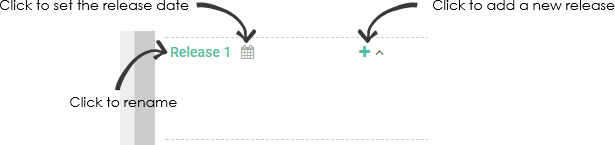
2. Перетащите пользовательские истории в отсеки выпуска.
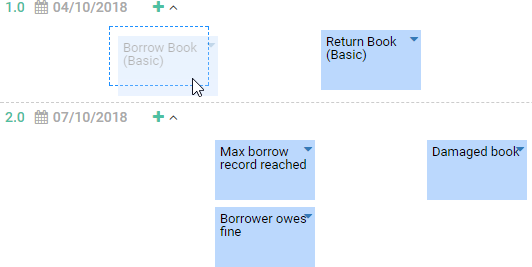
На рисунке ниже показано, как можно управлять историями прецедентов на карте пользовательских историй.
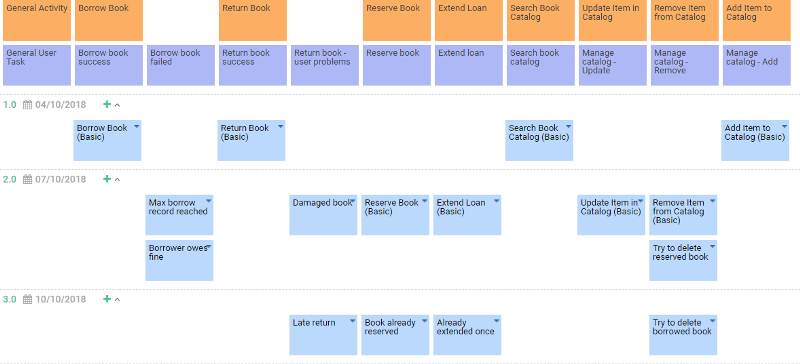
Шаг 6. Выполните планирование спринта
Решите, какие сценарии использования будут реализованы в ближайшие несколько недель или месяцев. Это делается путем добавления этих пользовательских историй в логическую, ограниченную по времени итерацию, известную как спринт .
Спринт обычно длится от двух недель до одного месяца. Ожидается, что команда разработчиков завершит все сценарии использования в рамках спринта к дате окончания спринта, согласованной всеми сторонами при планировании спринта . Проект состоит из нескольких спринтов, и к концу каждого спринта конечный пользователь получает полуисполняемый продукт для тестирования или даже для использования в производстве.
Заполните таблицу, распределив истории вариантов использования по спринтам. Вам не нужно назначать сразу все сценарии использования. Просто сосредоточьтесь на пользовательских историях, которые должны быть представлены в первых или первых двух спринтах. Вы можете выполнить задание для оставшихся историй позже, в зависимости от прогресса, возможностей команды и последних ожиданий пользователя. Чтобы создать срез, откройте раскрывающееся меню в ячейке « Спринт », введите имя спринта в текстовое поле и нажмите « Создать новый » . Чтобы назначить сценарий использования спринту, просто выберите спринт в раскрывающемся меню.
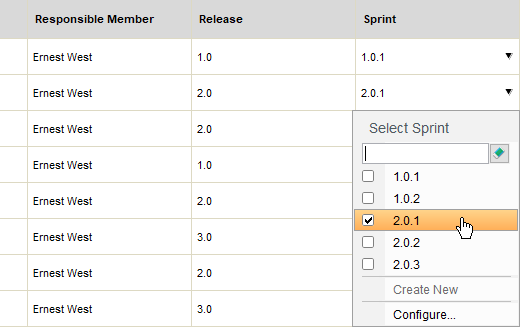
Шаг 7: Детализация задач разработки
Спринты настроены, и теперь ваша команда готова проектировать, кодировать, выполнять модульное тестирование и интегрировать программные компоненты, необходимые для реализации историй в спринте.
Набор задач был сгенерирован в Tasifier, инструменте управления задачами, для каждой из историй в спринте и назначен членам команды, ответственным за истории. Участники могут просматривать задачи в Tasifier и начинать управлять действиями по разработке, связанными с историями. На этом этапе вам необходимо детализировать задачи, включив в них то, чего участники должны достичь.
Давайте взглянем на интерфейс Tasifier и посмотрим, какие действия вы должны выполнить на этом шаге. Когда вы откроете Tasifier на этом шаге, вы увидите что-то вроде:
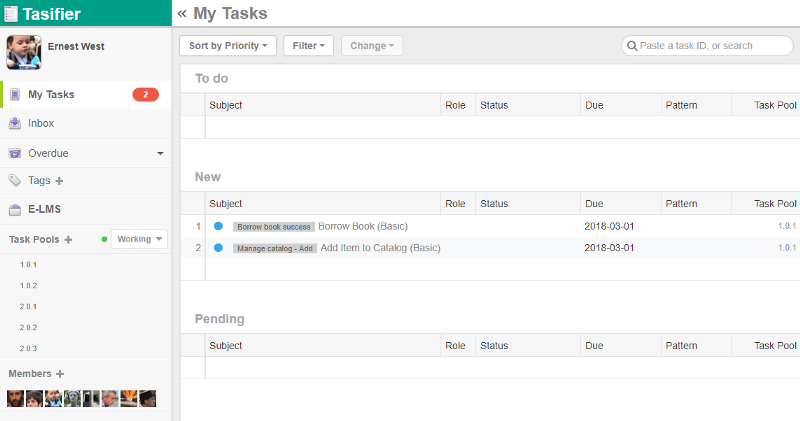
Каждая идентифицированная история прецедента приводит к созданию задачи в Tasifier. Задачи автоматически назначаются членам команды, которые отвечают за истории. Участники могут получить доступ к задачам в разделе « Новые » Tasifier. Они могут нажать на задачу, чтобы просмотреть и отредактировать ее детали.
Обратите внимание, что представлены только задачи в первом спринте. Задачи в последующих спринтах будут представлены только после того, как дата начала будет пройдена. Тем не менее, вы всегда можете прочитать и детализировать эти задачи. Мы поговорим о нем подробнее.
Вы можете увидеть тег, прикрепленный к каждой задаче (например, «Одолжить книгу успеха» на изображении ниже). Тег на самом деле является фрагментом варианта использования, которому принадлежит история (т.е. задача). Если вы хотите проверить истории в конкретном фрагменте варианта использования, нажмите на тег. Откроется страница со списком задач, созданных из историй в этом фрагменте.
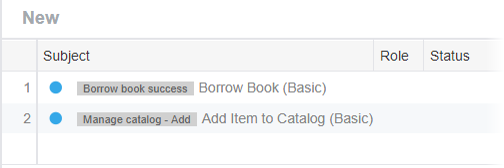
Слева от Tasifier вы можете увидеть список «пулов задач», которые представляют собой спринты, настроенные на предыдущем шаге. Вы можете нажать на спринт, чтобы просмотреть задачи, которые необходимо выполнить в рамках этого спринта.
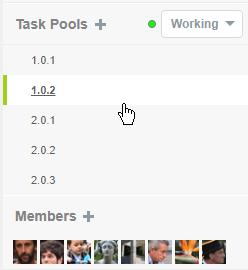
На основе обсуждений с заинтересованными сторонами и внутри команды задокументируйте действия, необходимые для выполнения каждой задачи.
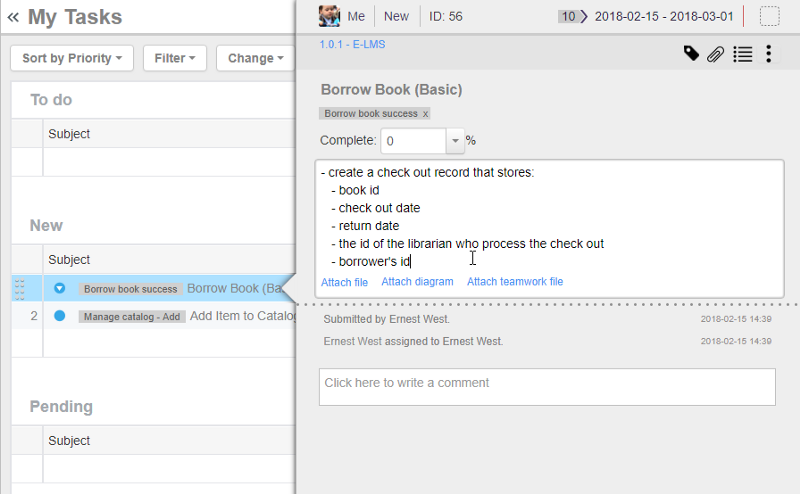
Задача на уровне истории может быть слишком большой, чтобы с ней справиться. Вы можете создавать подзадачи для управления фактическими действиями по разработке. Для этого нажмите на кнопку Подзадачи , а затем введите подзадачи одну за другой.